¿Cómo agregar un ecualizador de sonido para Windows 10?
Miscelánea / / August 05, 2021
Todo el mundo tiene su sentido del gusto cuando se trata de música. Algunos prefieren una firma de sonido más grave; algunos prefieren los agudos mientras que otros prefieren la firma de sonido equilibrado. Bueno, sea cual sea su caso, si la música es de suma importancia para usted, entonces lo tenemos cubierto. Puede establecer la firma de sonido de cualquier música que llegue a través de su PC con Windows configurando el ecualizador de acuerdo con su gusto.
Para configurar el ecualizador, primero debe agregarlo a su computadora con Windows. ¿Pero cómo haces eso? Eso es lo que veremos aquí en este artículo. Hemos incluido dos ecualizadores ampliamente utilizados en un sistema Windows con instrucciones sobre cómo descargarlos y luego cómo usarlos. Así que sin más preámbulos, entremos en ello.
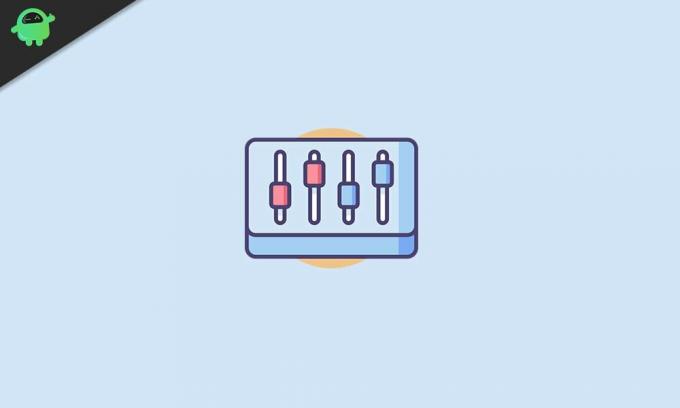
¿Cómo agregar un ecualizador de sonido a un sistema Windows 10?
En primer lugar, debe asegurarse de que sus controladores de audio estén actualizados.
- Haga clic derecho en el pequeño icono de audio que está presente en la esquina inferior derecha de su pantalla.
- Elija "Abrir configuración de sonido".
- Ahora verá una ventana de Configuración. Aquí, debajo de la salida, verá "Propiedades del dispositivo". Haz click en eso.
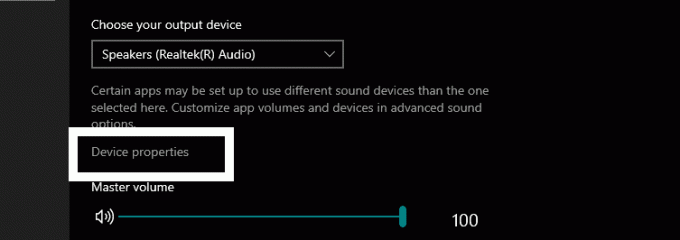
- Luego, en la siguiente ventana, haga clic en "Propiedades adicionales del dispositivo".
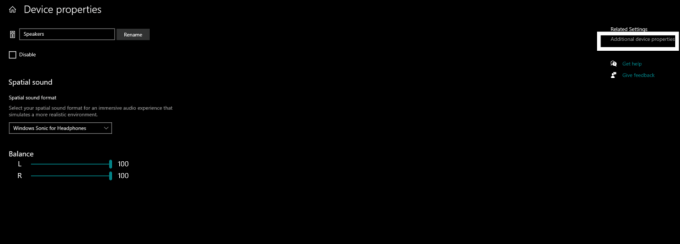
- Luego haga clic en la pestaña general si no está en la pestaña general y allí haga clic en "Propiedades".

- Luego haga clic en "Cambiar configuración".
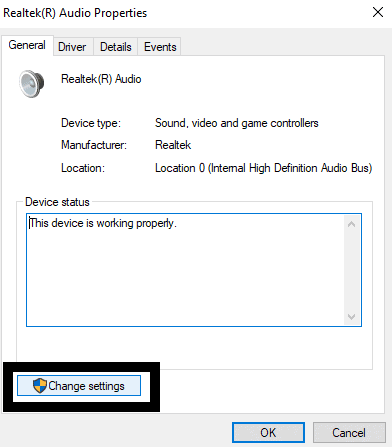
- A continuación, haga clic en la pestaña Controlador y luego haga clic en el botón "Actualizar controlador".

- Luego, siga las instrucciones en pantalla y asegúrese de tener la última versión de los controladores de audio ejecutándose en su sistema.
Una vez que se haya asegurado de que tiene la última versión de los controladores de audio ejecutándose en su sistema, la siguiente tarea sería decidir qué ecualizador desea. Dos de los ecualizadores más utilizados son el administrador de audio Realtek HD y el ecualizador predeterminado de Windows 10. El administrador de audio Realtek HD viene con un montón de características diferentes y, sin duda, puede llevar su experiencia de escuchar música a un nivel diferente en su PC con Windows 10. Sin embargo, el ecualizador predeterminado de Windows 10 es una función incorporada en Windows 10 y viene con solo un montón de opciones. Si no desea descargar un programa o aplicación adicional para controlar su música, el ecualizador predeterminado de Windows 10 es la opción adecuada para usted.
Administrador de audio Realtek HD:
Ahora ha habido algunos problemas recientemente con Realtek y la reciente actualización de Windows. Por lo tanto, necesitará la última versión de Windows 10 y la última versión del controlador Realtek HD Audio.
- Descargue la última versión de los controladores de audio Realtek HD de su sitio web oficial.
- Luego instálelo en su PC como cualquier otro software.
- Ahora haga clic en el icono de la barra de búsqueda y escriba panel de control.
- Luego abre el resultado que aparece.
- En la ventana del panel de control, configure la vista con iconos grandes.
- Aquí verá el administrador de audio Realtek HD. Haz click en eso.
- Ahora haga clic en la pestaña Efecto de sonido en la ventana del administrador, y aquí verá todo tipo de ajustes preestablecidos para su audio. Verá que obtiene acceso al ecualizador aquí.
Configure el ecualizador según sus preferencias o elija un ajuste preestablecido de la lista de ajustes preestablecidos disponibles. Ajuste el audio aquí según su gusto.
Ecualizador predeterminado de Windows 10:
Ahora el ecualizador predeterminado de Windows 10 está bastante oculto y es difícil de encontrar, pero como característica incorporada, es útil de usar.
- Haga clic derecho en el icono de sonido en la esquina inferior derecha y haga clic en la opción Dispositivo de reproducción.
- Haga clic en la pestaña de reproducción si aún no está en ella y busque el dispositivo de salida de audio predeterminado.
- Haga clic derecho sobre él y seleccione propiedades.
- En la ventana de propiedades, verá una pestaña de Mejoras. Haga clic en él y encontrará las opciones del ecualizador.
Sin embargo, el ecualizador predeterminado de Windows 10 no está disponible en algunas versiones de Windows 10 y existe la posibilidad de que no lo encuentre en su sistema. Si ese es el caso de su computadora, entonces debe instalar el administrador de audio Realtek HD, ya que viene con muchas más opciones de personalización que el ecualizador de sonido predeterminado de Windows 10.
Así es como agrega y usa un ecualizador de sonido con su computadora con Windows 10. Si tiene alguna pregunta o consulta sobre esta guía, comente a continuación y nos comunicaremos con usted. Además, asegúrese de consultar nuestros otros artículos sobre consejos y trucos de iPhone,Consejos y trucos de Android, Consejos y trucos para PCy mucho más para obtener información más útil.
Un fanático del techno al que le encantan los nuevos dispositivos y siempre está dispuesto a conocer los últimos juegos y todo lo que sucede en el mundo de la tecnología y sus alrededores. Tiene un gran interés en Android y dispositivos de transmisión.


![Descargue e instale AOSP Android 10 para Samsung Galaxy A10e [GSI Treble]](/f/0034068a4c726ca796c57754f112ac26.jpg?width=288&height=384)
